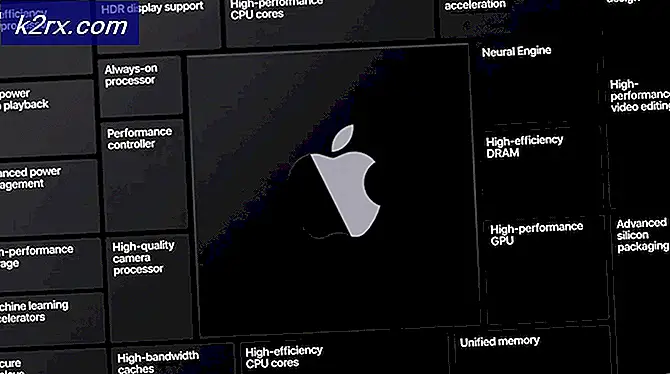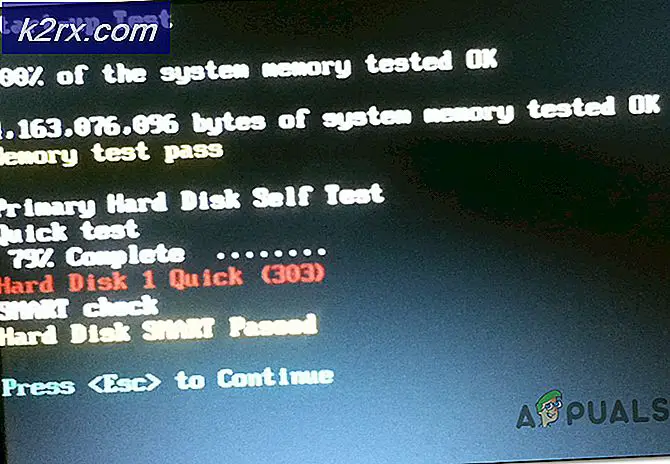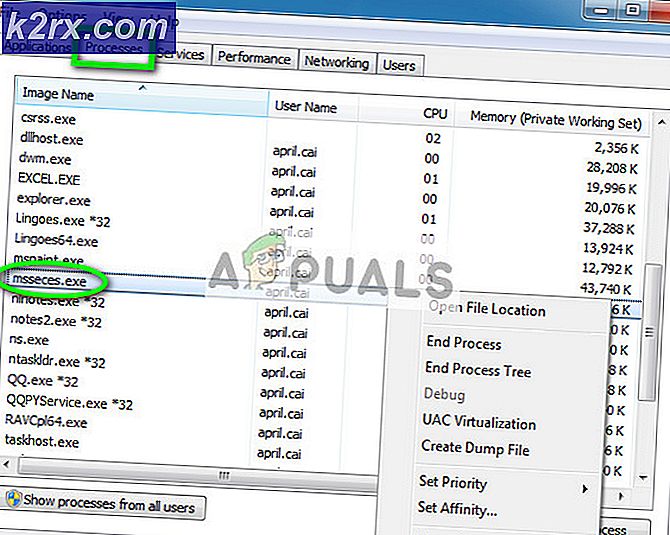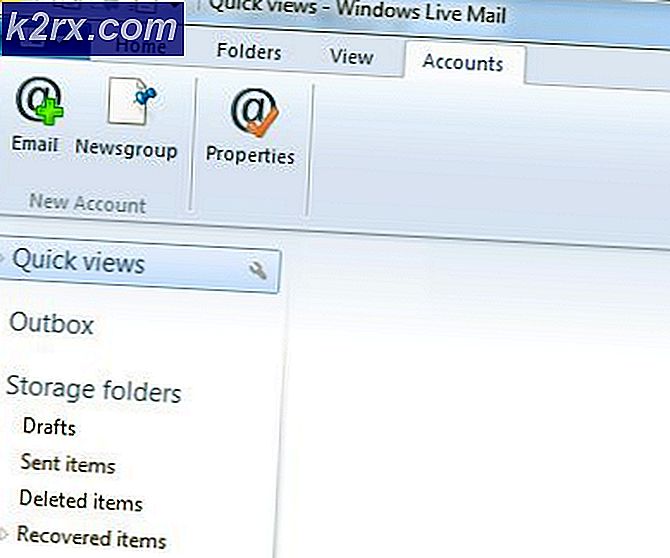HƯỚNG DẪN TỐT NHẤT: Thay thế Windows Vista / 7/8 và Tìm kiếm 10 với Đại lý Ransack
Bất cứ ai đã từng sử dụng Windows 7 - hoặc Windows Vista / 8 hoặc 10, cho vấn đề đó - chắc chắn sẽ biết rằng tính năng Tìm kiếm trên máy bay có sự khác biệt đáng kể so với tính năng chúng tôi có trên Windows XP. Trên Windows XP, bắt đầu tìm kiếm bằng cách nhấn phím Logo của Windows + F ở bất kỳ đâu trong hệ điều hành hoặc nhấp vào nút Tìm kiếm, nhấn Ctrl + F hoặc nhấn F3 trong khi Windows Explorer sẽ hiển thị bảng Tìm kiếm hoàn toàn riêng biệt ở phía bên trái của cửa sổ . Tuy nhiên, việc sử dụng cùng một phím nóng trên Windows Vista và 7 chỉ đơn giản là di chuyển con trỏ đến thanh Tìm kiếm nằm ở trên cùng bên phải của cửa sổ Windows Explorer .
Tính năng Windows Search mặc định sẽ lặng lẽ lập chỉ mục tất cả các tệp trên ổ cứng của bạn để có thể nhanh chóng xác định và cung cấp tệp bạn đang tìm kiếm, nhưng vì nó làm như vậy trong nền, điều này có thể là một chút gây rắc rối. Ngoài ra, để làm cho vấn đề tồi tệ hơn, tính năng Tìm kiếm mặc định của Windows 7/8 và 10 cực kỳ chậm trong việc định vị và cung cấp cho người dùng các tệp họ tìm kiếm bất kể bạn đã bao nhiêu xung quanh với cài đặt Tìm kiếm trong Pa-nen điều khiển > Tùy chọn thư mục > Tìm kiếm .
Tính năng Tìm kiếm mặc định của Windows Vista / 7/8 và 10 khá kém, vì vậy việc tìm kiếm các tệp trên máy tính Windows Vista / 7/8 và 10 'sẽ nhanh hơn và dễ dàng hơn nhiều nếu bạn sử dụng một lựa chọn thay thế cho bên thứ ba Tính năng tìm kiếm. Tuy nhiên, chúng tôi không chỉ nói về bất kỳ sự thay thế của bên thứ ba nào - chúng tôi đang nói về một sự thay thế của bên thứ ba tích hợp ngay vào Windows Explorer và thay thế hoàn toàn tính năng Tìm kiếm mặc định, giúp bạn có thể khởi chạy thay thế của bên thứ ba bằng cách sử dụng các phím nóng tương tự mà bạn sẽ sử dụng để bắt đầu tìm kiếm bằng cách sử dụng tính năng Tìm kiếm mặc định thay vì phải khởi chạy nó thông qua một phím tắt trong Start Menu hoặc trên Desktop của bạn. Sự thay thế của bên thứ ba đối với tính năng Windows 7 Search mặc định mà chúng ta đang nói đến là không có gì khác ngoài Agent Ransack .
Khả năng tích hợp của Windows Ransack vào Windows Explorer và thay thế tính năng Search mặc định trên máy tính Windows của bạn là cực kỳ hữu ích vì bạn có thể bắt đầu tìm kiếm thông qua ổ cứng bằng cách nhấn Ctrl + F hoặc nhấn F3 khi đang ở trong Windows Explorer .
Mẹo CHUYÊN NGHIỆP: Nếu vấn đề xảy ra với máy tính của bạn hoặc máy tính xách tay / máy tính xách tay, bạn nên thử sử dụng phần mềm Reimage Plus có thể quét các kho lưu trữ và thay thế các tệp bị hỏng và bị thiếu. Điều này làm việc trong hầu hết các trường hợp, nơi vấn đề được bắt nguồn do một tham nhũng hệ thống. Bạn có thể tải xuống Reimage Plus bằng cách nhấp vào đâyVà nếu điều đó không đủ tuyệt vời, Agent Ransack sẽ tự động chuyển đường dẫn tệp hiện tại của bạn khi bạn khởi chạy nó bằng cách sử dụng phím nóng vào vị trí tìm kiếm của bạn, giúp bạn tránh được sự cố khi duyệt theo cách thủ công tới đường dẫn tệp.
Bạn có thể thay thế tìm kiếm mặc định bằng cách vào Tools -> Shell Configuration -> đặt một kiểm tra thay thế tìm kiếm thám hiểm mặc định
Đại lý Ransack cực kỳ nhanh - thực sự rất nhanh. Tìm kiếm bất kỳ tệp nào có thể mất ít nhất là một giây và nhiều nhất là năm giây, và chỉ khi tệp đó cực kỳ khó tìm. Trong khi đó, tính năng tích hợp và hỗ trợ hotkey của Agent Ransack là nhiều tính năng được chào đón và khá đặc biệt, đôi khi chúng có thể hơi kém chất lượng, tuy nhiên Windows Search thay thế cho việc thực hiện đó bằng cách thực hiện nhanh và thực thi hoàn thành tìm kiếm.
Đối với những người tìm kiếm nhiều năng lượng hơn, Agent Ransack cũng cung cấp một số tính năng nâng cao như sử dụng hoặc biểu thức chính quy (chắc chắn không dành cho tân binh!), Khả năng tìm kiếm thông qua tài liệu PDF và Office và khả năng tìm kiếm các tệp theo kích thước của chúng, ngày chúng được sửa đổi lần cuối và các thông số kỹ thuật khác.
Agent Ransack là phiên bản miễn phí của FileLocator Pro (điều này thậm chí còn nhanh hơn và mạnh hơn nữa). Agent Ransack hỗ trợ cả hai phiên bản 32 bit và 64 bit của Hệ điều hành Windows và hoàn toàn thẳng thắn, ứng cử viên có thẩm quyền nhất để thay thế cho tính năng Tìm kiếm mặc định của Windows trên mạng. Đại lý Ransack có thể được tải về tại đây .
Mẹo CHUYÊN NGHIỆP: Nếu vấn đề xảy ra với máy tính của bạn hoặc máy tính xách tay / máy tính xách tay, bạn nên thử sử dụng phần mềm Reimage Plus có thể quét các kho lưu trữ và thay thế các tệp bị hỏng và bị thiếu. Điều này làm việc trong hầu hết các trường hợp, nơi vấn đề được bắt nguồn do một tham nhũng hệ thống. Bạn có thể tải xuống Reimage Plus bằng cách nhấp vào đây